راهنمای کاربری بانک اطلاعات ژئو
تکنیک ایران
کوشش ما در این نوشته بر آن است که
کاربران گرامی با صرف کمترین زمان و به آسانی با کاربری و
شیوه استفاده از وب سایت بانک اطلاعات ژئو تکنیک کشور آشنا شده
و بتوانند به داده های مورد نظر خود دست یابند. به این منظور در
آغاز چند نکته مهم را بیان می کنیم.
·
وب سایت بانک اطلاعات ژئو تکنیک راهکاری
برای دسترسی کاربران گرامی به داده های بانک در قالب برگه
های اطلاعاتی مشخص و از راه اینترنت می باشد.
بنابراین هر کاربر می تواند با جستجو به وسیله
راهکارهایی که درون سایت آماده شده است داده های مورد نظر
خود را یافته و در صورت نیاز مطابق سیاستهای سایت
که از طرف مدیران بانک اعمال می شود به داده ها دسترسی داشته
باشد.
·
وب سایت بانک اطلاعات ژئو تکنیک مانند هر
سایت اینترنتی دیگر دارای برگه هایی از
جمله آشنایی با ما ، ارتباط با ما و . . . می باشد که صرفا با
یک کلیک بر روی هر کدام می توان برگه مورد نظر و
محتوای آن را مشاهده کرد. بنابراین در این نوشته نیازی به توضیح در خصوص
این موارد دیده نشد.
بخش یکم
ثبت نام
اگرچه همه بازدید کنندگان سایت
می توانند برای یافتن داده های مورد نظر خود از ابزارهای
جستجوی موجود در سایت استفاده کنند اما برای دسترسی به
تمامی امکانات از جمله خرید و دریافت داده های مورد نظر
در قالب فایل و همچنین افزایش اعتبار مالی برای خرید
و . . . کاربر می بایست در سایت نام نویسی کرده و
اقدام به ورود به سایت نماید.در این بخش با شیوه نام
نویسی در سایت آشنا می شویم.
در آغاز از بخش بالایی برگه بر
روی کلید ثبت نام کلیک می کنیم.

با کلیک بر روی کلید ثبت نام
موارد مربوط به نام نویسی را در برگه خواهید دید.

اطلاعات درخواست شده را وارد کرده و کلید
تایید را می زنیم. لازم به ذکر است فیلدهایی
که با رنگ آبی مشخص شده اند را حتما باید پر کنید. همچنین
برخی از موارد نیازمند ساختار مشخصی می باشند. به عنوان
نمونه گذرواژه نمی تواند کمتر از 6 حرف یا عدد باشد. در صورت عدم
رعایت هر کدام از موارد این چنینی پیام مربوط به
اصلاح آن را در زیر همان فیلد خواهید دید. با کلیک
بر روی کلید کنار نوع کاربر بخشی را می بینید
که در صورت حقوقی بودن کاربری شما با تیک زدن مورد شخص
حقوقی می توانید از آن
برای ورود اطلاعات مربوط به شرکت یا موسسه خود استفاده
نمایید. نکته دیگر این که از کلید کنار کد
امنیتی می توانید برای نمایش کد
امنیتی دیگری استفاده کنید. در صورتی که
زمانی بیش از 10 دقیقه در این برگه باشید کد
امنیتی منقضی شده و نیازمند نمایش کد
دیگری می باشد.
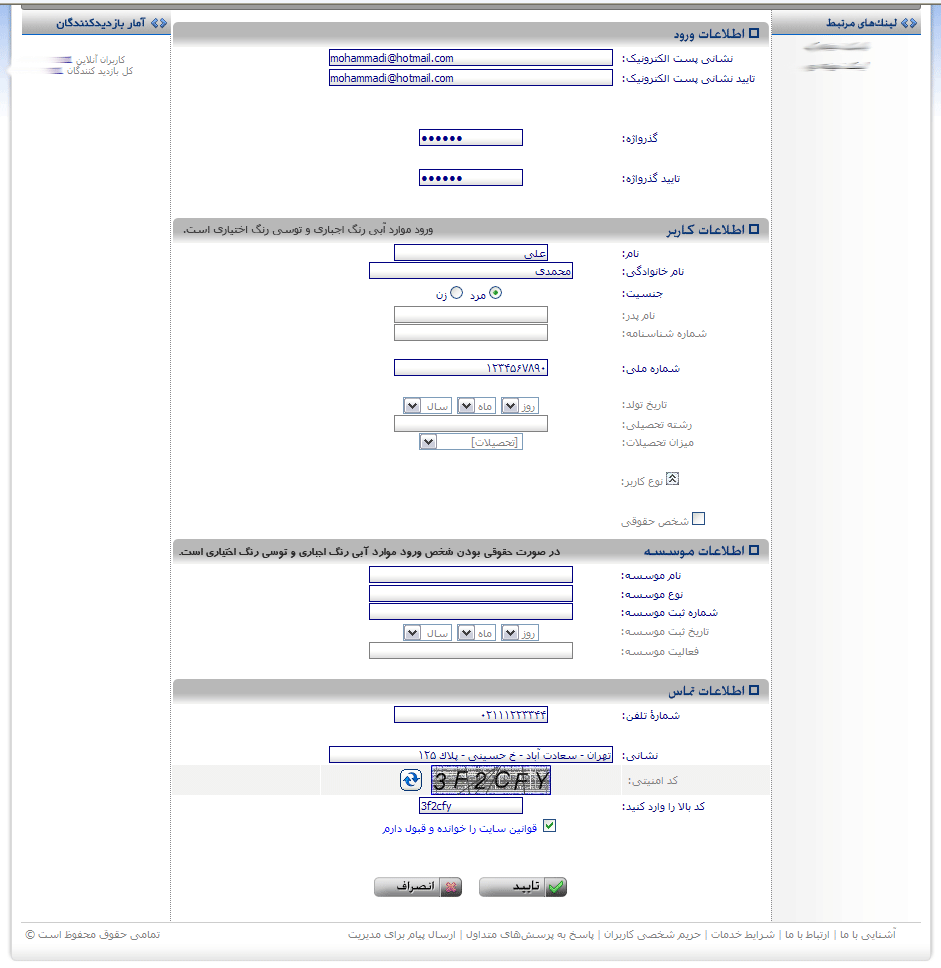
اگر نام نویسی با
ایرادی رو به رو شود پیامی مبنی بر رخ دادن
ایراد مشاهده می کنید. در این صورت فیلدهای
درخواستی را دوباره بررسی کرده و گذرواژه و تایید آن را
دوباره وارد کرده و کلید تایید را بزنید.

در
پایان اگر ایراد هم چنان وجود داشت از پایین برگه بر
روی ارسال پیام برای مدیریت کلیک کرده و
درخواست بررسی نمایید.
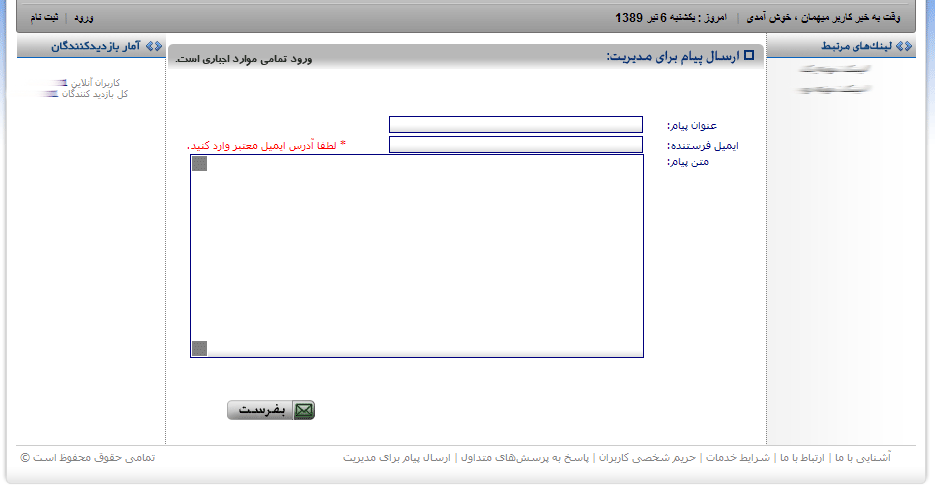
اگر نام نویسی با موفقیت
انجام شود پیامی را مبنی بر فرستادن پیامی به
ایمیل خود دریافت می کنید که از شما می خواهد
تا با کلیک بر روی پیوند درون ایمیل خود نام
نویسی را کامل کنید.

با رسیدن به این مرحله باید
ایمیل خود را بررسی کنید. پس از گذشت چند دقیقه
می بایست ایمیلی از طرف بانک اطلاعات ژئو
تکنیک دریافت کنید.
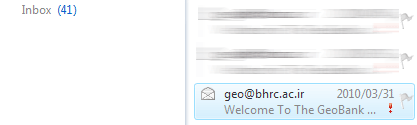
که متن داخل آن باید به شکل زیر
باشد. بر روی پیوند فعال سازی حساب کاربری خود که در شکل
زیر با فلش قرمز مشخص شده است کلیک کنید.
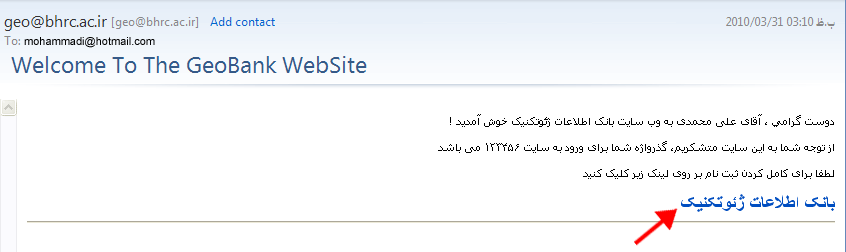
یک پنجره مرورگر باز شده و در صورت
موفقیت عملیات پیامی مبنی بر فعال سازی و
تایید حساب کاربری خود مشاهده می کنید.
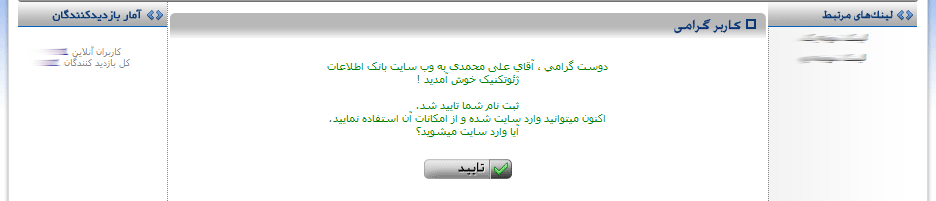
با کلیک بر روی کلید
تایید به بخش ورود به سایت هدایت می شوید.
همین طور می توانید از بالای برگه بر روی ورود
کلیک کنید.
بخش دوم
ورود
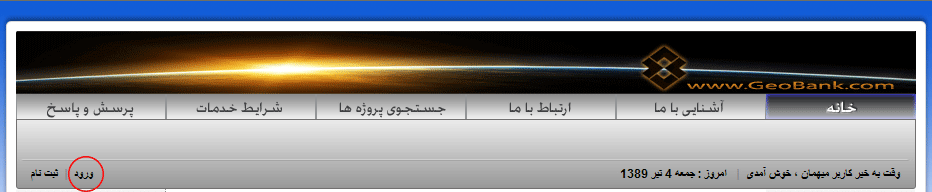
از قسمت بالایی بخش ورود به
سیستم می توانید با وارد کردن ایمیل و گذرواژه خود
و زدن کلید تایید وارد سایت شوید.
همچنین در صورتی که گذرواژه
خود را فراومش کرده اید می توانید از بخش
پایینی ایمیل و کد ملی خود را وارد کرده و
کلید ارسال را بزنید تا گذرواژه به ایمیل شما فرستاده
شود. با زدن کلید کاربر جدید هستم به بخش نام نویسی
هدایت می شوید.
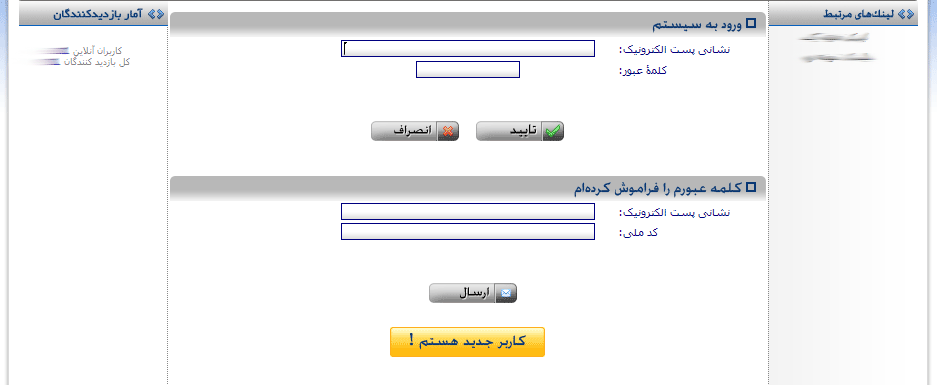
ایمیل و گذرواژه خود را وارد کرده و
کلید تایید را بزنید.
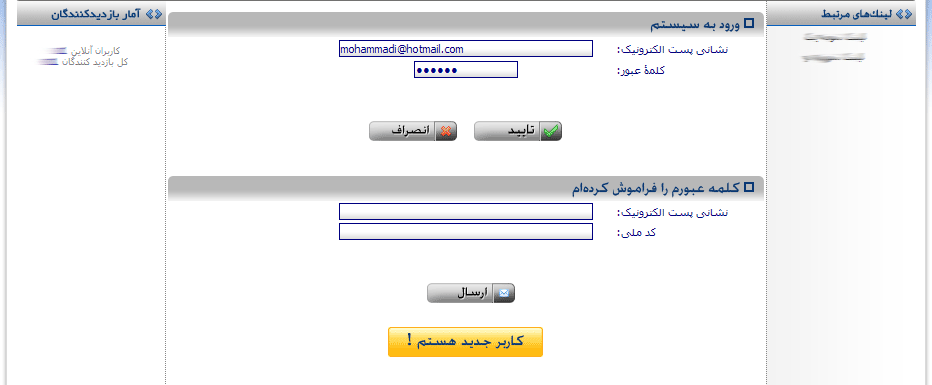
با ورود به سایت بخش بالایی
برگه تغییر کرده و موارد زیر را مشاهده می کنید.

بخش سوم
امکانات کاربری
در سمت راست نام و نام خانوادگی کاربر
نمایش داده می شود و پس از آن تاریخ و زمان را می
بینید. در سمت چپ کلید خروج که بازدن آن از سایت خارج شده
و پیام خوش آمد گویی برای کاربر میهمان نمایش
می یابد. خروج از سایت مانند آن است که کاربر وارد سایت
نشده باشد.

. دو کارکرد دیگر ویرایش
مشخصات و وضعیت کاربری می باشند که در ادامه کارکرد هریک
را توضیح می دهیم.
ویرایش مشخصات
در این بخش می توانید مشخصات
کاربری خود را که در هنگام نام نویسی وارد کرده بودید
ویرایش کرده و تغییر دهید.
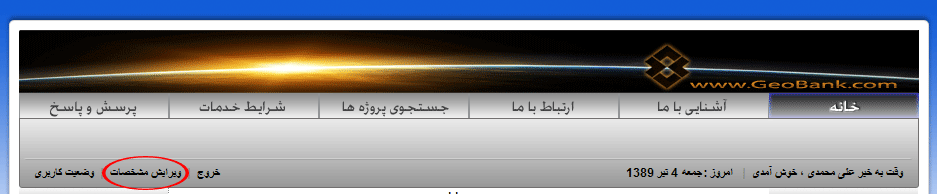
با زدن کلید ویرایش مشخصات
فیلدهای اطلاعات کاربری خود را در برگه خواهید دید.
هر موردی را که می خواهید تغییر دهید و
کلید تایید را بزنید. در نظر داشتن چند نکته به هنگام
ویرایش ضروری است.
·
درست همانند نام نویسی فیلدها تابع
ساختار مشخصی می باشند که در صورت عدم رعایت آنها
ویرایش انجام نشده و پیامی را مبنی بر ایراد
موجود مشاهده خواهید کرد.
·
برای عملیات ویرایش باید
حتما گذرواژه خود را وارد کنید.
·
برای تغییر گذرواژه پس از وارد کردن
گذرواژه فعلی باید گذرواژه تازه را در فیلدهای گذرواژه
تازه و تایید گذرواژه تازه وارد کنید.
·
برای تغییر ایمیل همانند
زمان ثبت نام باید ایمیل تازه را در هر دو فیلد
نشانی پست الکترونیک و تایید آن وارد کنید. در ضمن
در صورت موفقیت آمیز بودن عملیات ویرایش
پیامی مبنی بر فرستادن پیوند فعال سازی حساب
کاربری به ایمیل تازه مشاهده می کنید که درست
همانند نام نویسی باید ایمیل خود را باز کرده و بر
روی پیوند موجود در آن کلیک کنید تا حساب کاربری
شما با ایمیل تازه دوباره فعال شود. در غیر این صورت حساب
کاربری شما تا انجام عملیات بالا غیر فعال خواهد بود.
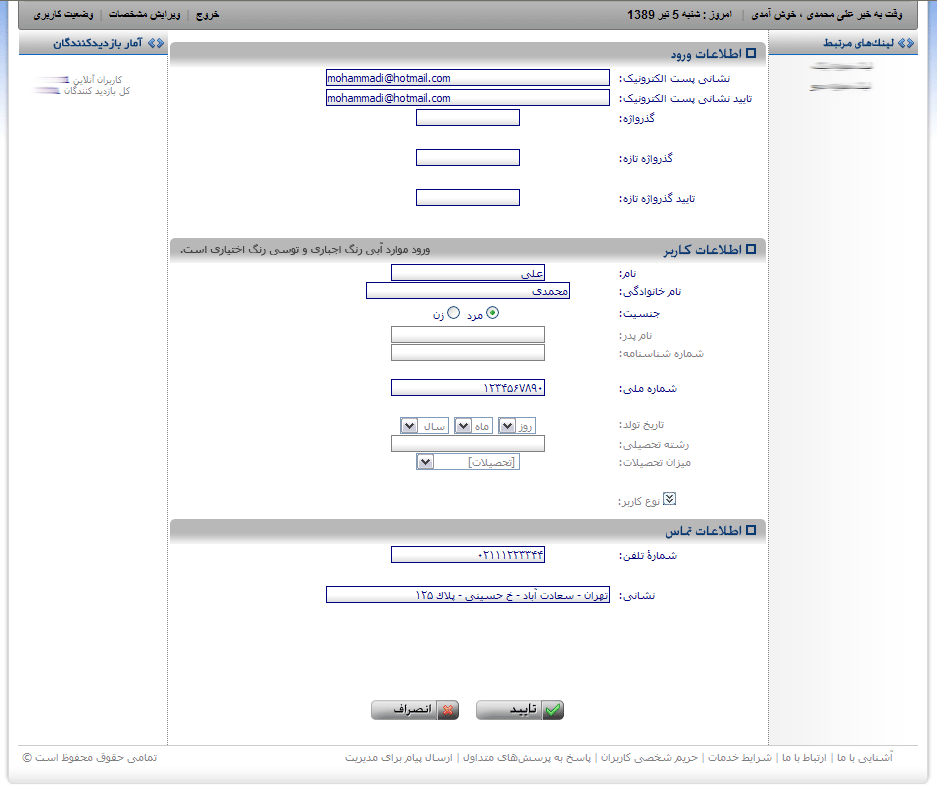
وضعیت کاربری
در این بخش سوابق خرید و اعتبار
حساب کاربری خود را مشاهده می کنید. همچنین امکان افزودن
به اعتبار حساب خود را نیز خواهید داشت.

با زدن کلید وضعیت کاربری سه
بخش را در برگه خواهید دید. بخش اول سوابق خرید است که
لیست خریدهای انجام شده توسط کاربر را نمایش می
دهد. هر مورد این لیست دارای تاریخ خرید، شناسه
خرید، نام پروژه و گمانه، عمق گمانه و مبلغ خرید می باشد.
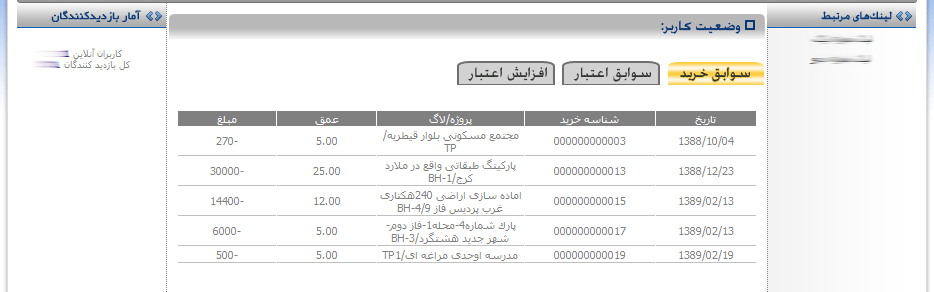
با کلیک بر روی محتویات ستون
پروژه/لاگ درهر ردیف داده های آن گمانه را مشاهده خواهید کرد و
با کلیک بر روی کلید PDF داده های گمانه را در
قالب فایل دریافت خواهید کرد.

با زدن کلید PDF می توانید داده ها را
باز و مشاهده کرده و یا بر روی دیسک ذخیره کنید.

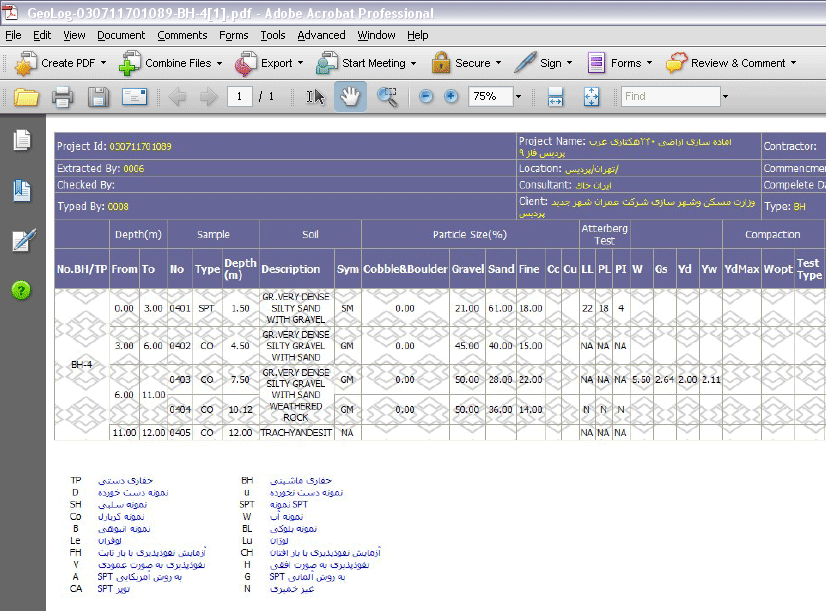
بخش دوم سوابق اعتبار است که لیست
تراکنشات مالی کاربر اعم از افزایش اعتبار در قالب فیش
بانکی و فیش های تایید شده و یا رد شده و
افزایش آنلاین و خریدهای انجام شده توسط کاربر را
نمایش می دهد. هر مورد این لیست دارای تاریخ،
شناسه، نوع عملیات انجام شده،
اطلاعات وابسته به عملیات، مبلغ تراکنش و تراز مالی کاربر تا
ردیف جاری می باشد. در این جا هم مانند مورد
پیشین با کلیک بر روی محتویات ستون اطلاعات وابسته
در ردیفهایی که نوع عملیات خرید لاگ می باشد
داده های آن گمانه را مشاهده خواهید کرد و با کلیک بر روی
کلیدهای PDF و یا Excel می توانید داده
های گمانه را در قالب فایل دریافت کنید.
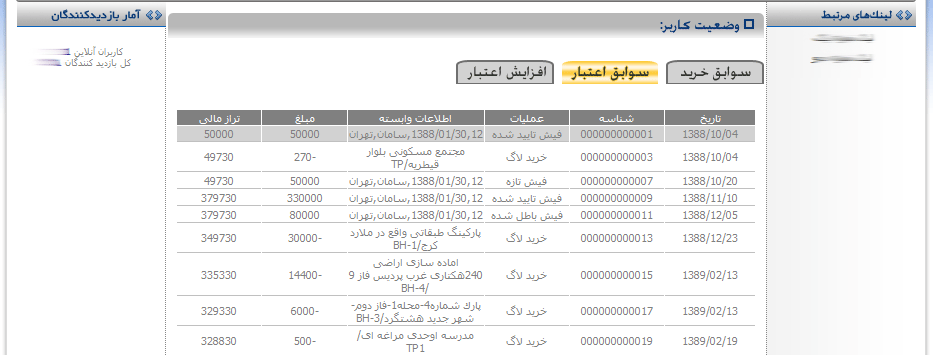
بخش سوم افزایش اعتبار است که
کاربری آن افزودن اعتبار کاربر به دو شیوه واریز مبلغ به حساب
بانک اطلاعات نزد شعب بانک های معرفی شده و ثبت مشخصات فیش
واریزی و یا افزودن از راه انتقال وجه آنلاین با استفاده
از کارتهای بانکی شتاب می باشد.
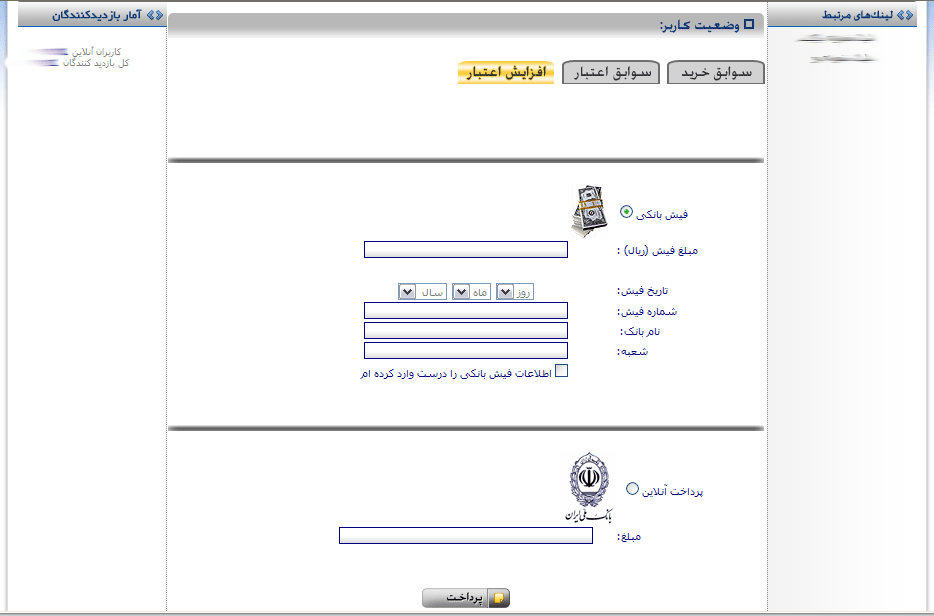
به منظور افزایش اعتبار به روش ثبت
فیش بانکی پس از واریز مبلغ به حساب مورد فیش بانکی
را انتخاب کرده و اطلاعات فیش واریزی را مانند زیر وارد
کنید.
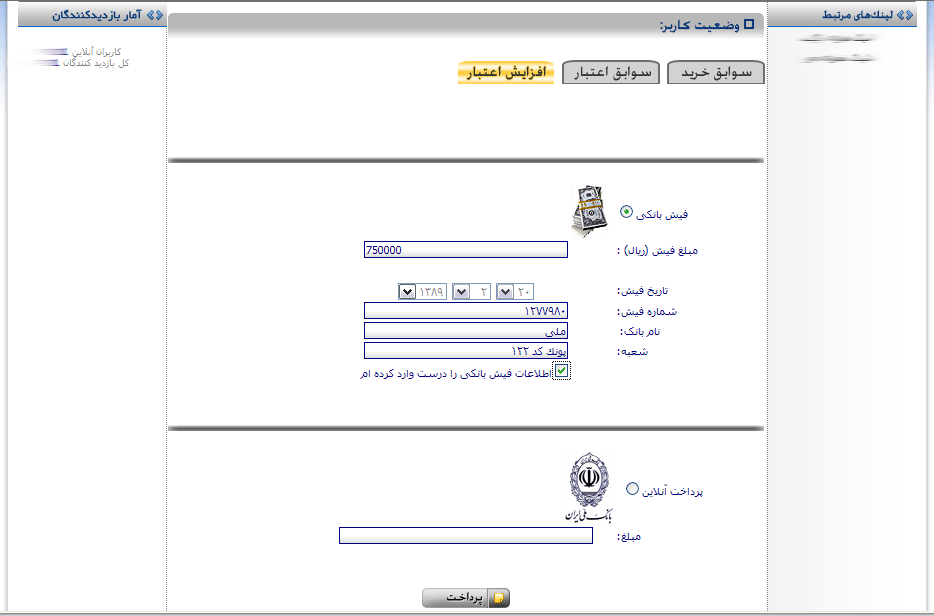
با زدن کلید تایید و در صورت
موفقیت ثبت فیش تایید ورود اطلاعات را خواهید
دید. مبلغ واریزی پس از تایید اطلاعات فیش به
حساب کاربری شما افزوده خواهد شد.

برای افزایش اعتبار از روش
آنلاین پس از اطمینان از داشتن کارت بانکی عضو شتاب که امکان
تراکنش انلاین را نیز داشته باشد مورد پرداخت آنلاین را انتخاب
کرده، مبلغ مورد نظر را وارد کرده و کلید پرداخت را بزنید. با انجام
این عمل به سایت پرداخت بانک راهنمایی خواهید شد و
با انجام دستوراتی که به شما داده می شود مبلغ مورد نظر به حساب
کاربری شما افزوده خواهد شد.
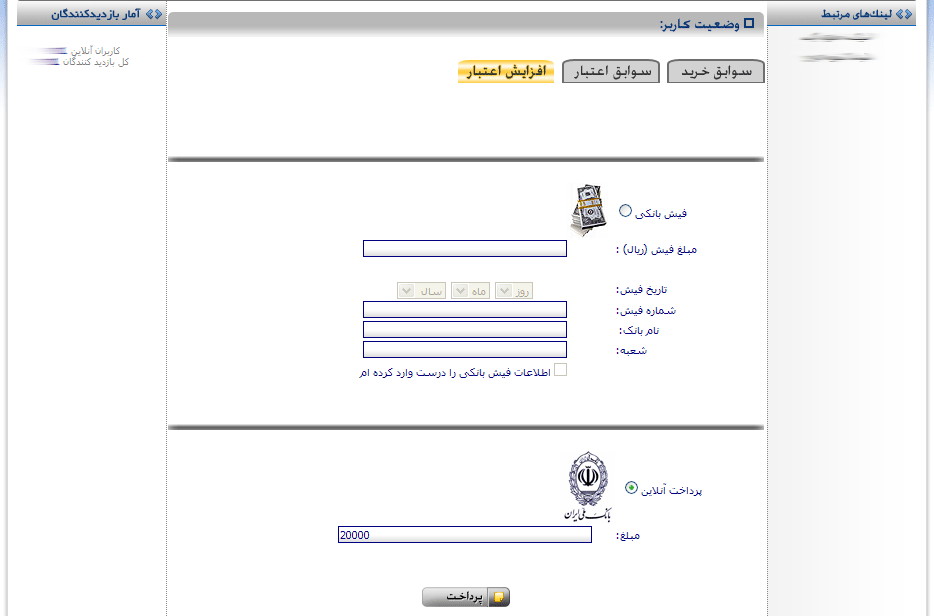
در صورتی که پرداخت با موفقیت همراه
باشد رسید آن را خواهید دید. در برخی موارد ممکن است
کاربر پیوند مربوط به نمایش رسید را کلیک نکرده و
یا به هر دلیل موفق به دیدن آن نشود. موردی برای
نگرانی وجود ندارد. زیرا تمامی مبالغ پرداختی را می
توانید در لیست سوابق اعتبار ببینید.
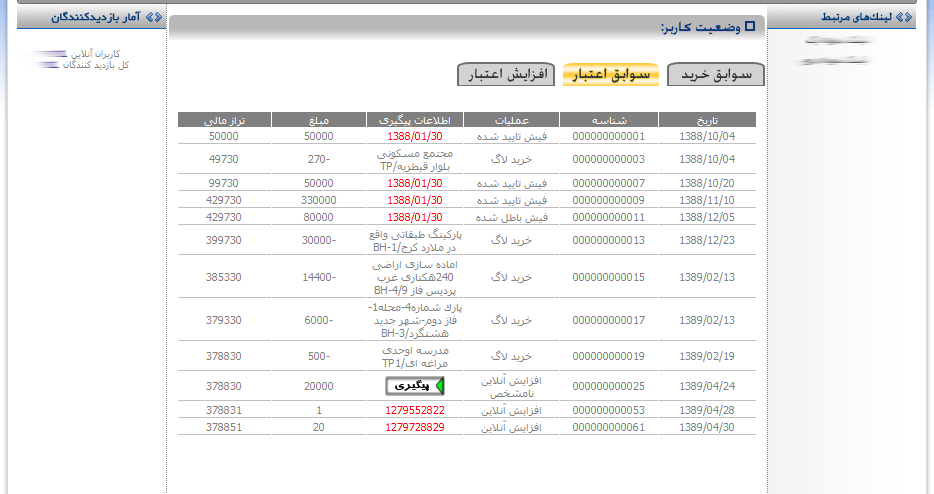
پرداختهای آنلاینی که با
موفقیت همراه بوده را از نوع افزایش آنلاین و با اطلاعات
پیگیری به رنگ قرمز حاوی شماره پیگیری
خواهید دید و مبلغ آن هم در تراز مالی افزوده شده است. اگر در
اطلاعات پیگیری به جای شماره پیگیری
کلید پیگیری را مشاهده کردید به آن معناست که
وضعیت پرداخت نامشخص است و برای مشخص شدن آن باید بر روی
کلید پیگیری کلیک کنید. در این حالت مبلغ
پرداختی در تراز مالی محاسبه نشده و به حساب شما نیز افزوده نشده
است. با زدن کلید پیگیری در صورتی که مبلغ از حساب
شما کسر شده و به حساب بانکی واریز شده باشد عملیات
پیگیری انجام شده و در صورت موفقیت عملیات
وضعیت پرداخت به افزایش آنلاین تغییر کرده و مبلغ پرداختی
در اعتبار حساب کاربری شما منظور خواهد شد.
بخش چهارم
جستجو
مهمترین بخش سایت بانک اطلاعات ژئو
تکنیک جستجوی پروژه ها می باشد. در حقیقت تمامی
کارکردهایی که تا این جا توضیح داده شد با هدف جستجو،
مشاهده و دریافت اطلاعات پروژه ها و گمانه های موجود در بانک بوده
است. برای ورود به بخش جستجو بر روی کلید آن از بالای
برگه کلیک می کنیم.
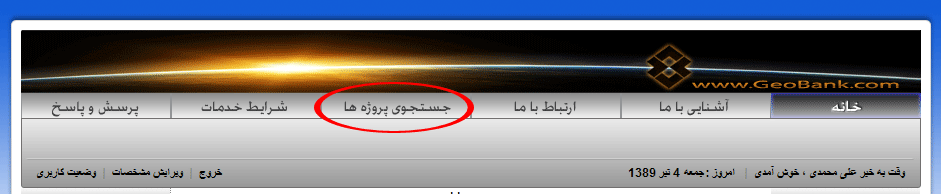
با زدن کلید جستجو وارد بخش جستجوی
ساده شده و مواردی را در برگه مشاهده می کنید. در این بخش
می توانید کلید جستجوی پیشرفته را زده و به بخش
جستجوی پیشرفته که امکانات بیشتری را در اختیار
قرار می دهد وارد شوید که در جای خود توضیح می
دهیم.
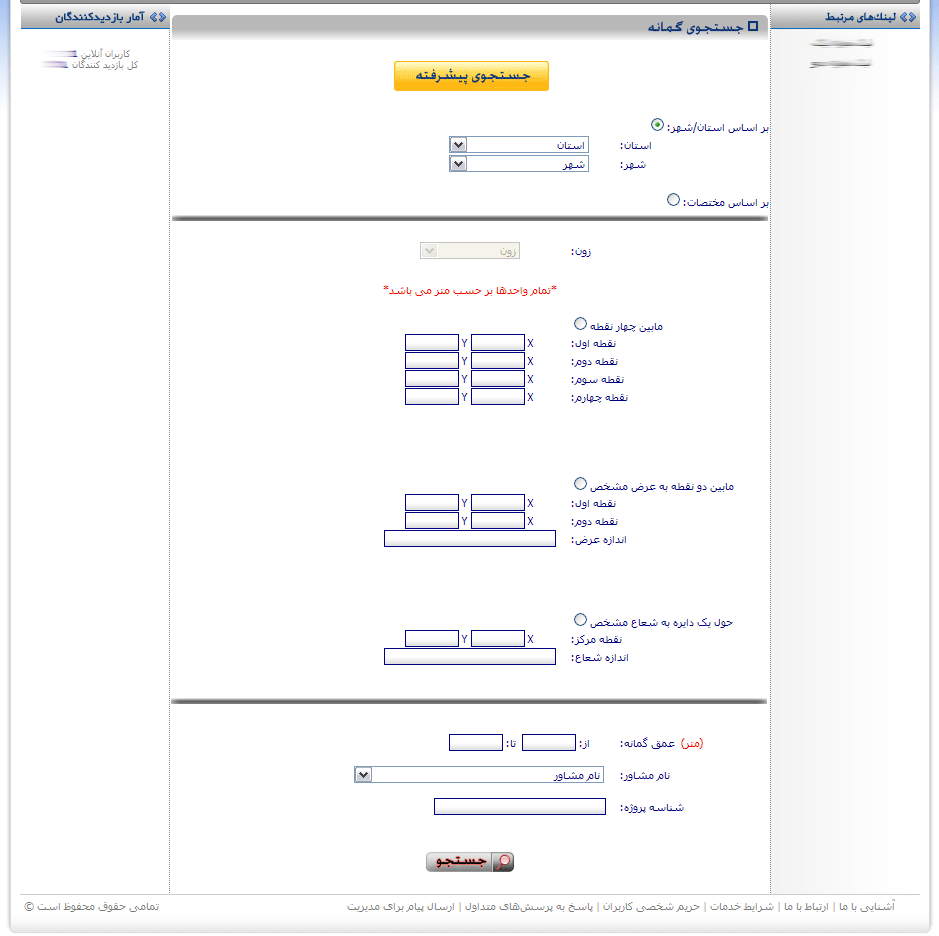
برای جستجو می توانید
یکی از دو مورد بر اساس استان/شهر و یا بر اساس مختصات را
انتخاب کنید. در صورت انتخاب استان/شهر می توانید استان و شهر و
یا صرفا استان را برای جستجو انتخاب کده و لیست پروژه های
موجود را پس از کلیک بر روی کلید جستجو در پایین
بخش مشاهده نمایید.
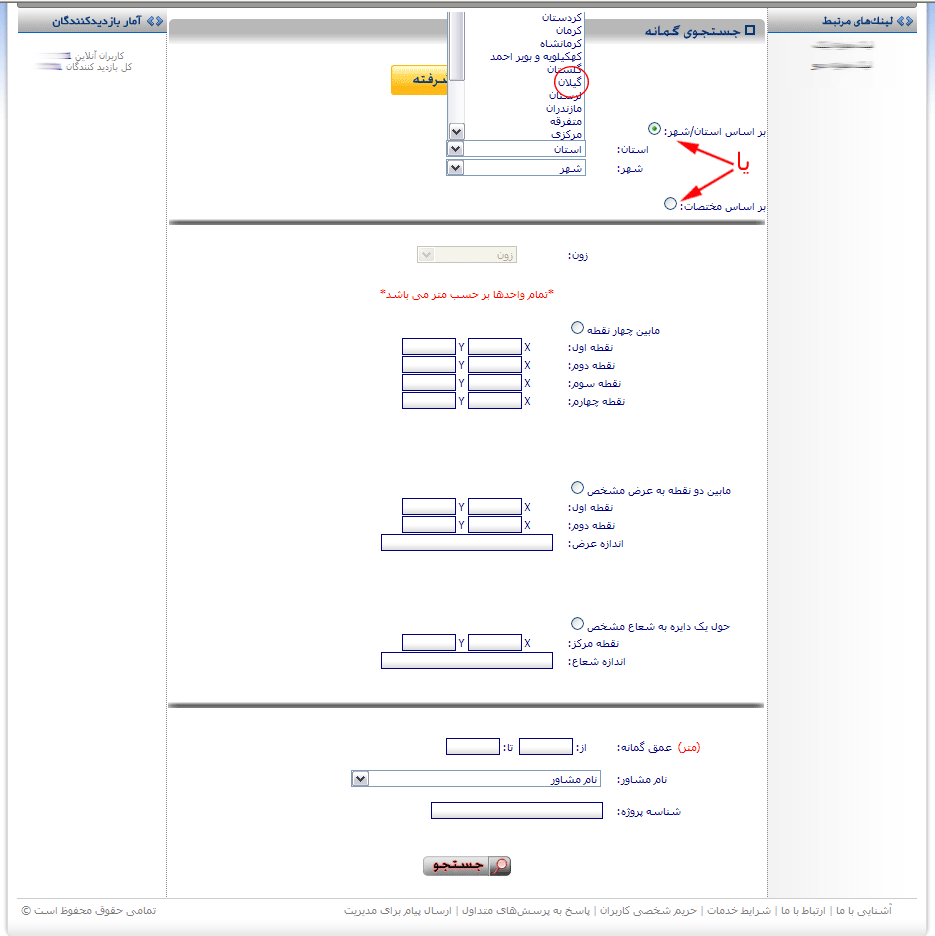
در صورت انتخاب مختصات گزینه های
زیرین فعال می شوند که یک گزینه مربوط به انتخاب
زون می باشد و از بین سه گزینه دیگر باید
یکی را انتخاب کنید.
گزینه اول تمامی پروژه
هایی که مختصات گمانه های آنها بین چهارنقطه ای که
مشخص می کنید وجود دارند را یافته و نمایش می دهد.
گزینه دوم تمامی پروژه
هایی که مختصات گمانه های آنها بین دو نقطه ای که
مشخص می کنید و با عرض مشخص از آن دو نقطه وجود دارند را یافته
و نمایش می دهد.
گزینه سوم تمامی پروژه
هایی که مختصات گمانه های آنها درون دایره ای به
مرکزی که مشخص می کنید و با شعاع مشخص وجود دارند را
یافته و نمایش می دهد.
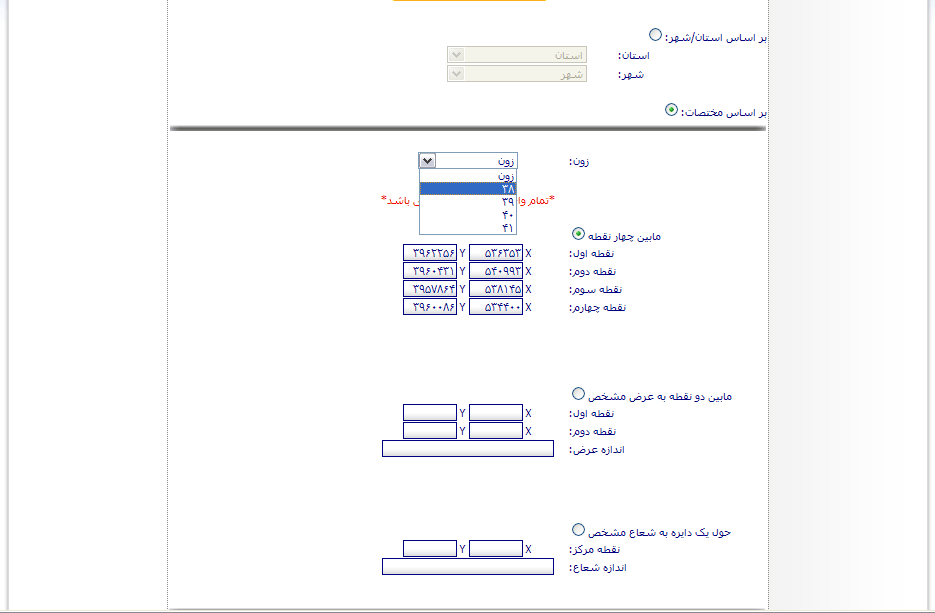
اضافه بر گزینه های بالا می
توانید موارد دیگری را به شرایط جستجو
بیافزایید. از جمله عمق گمانه، نام مشاور و شناسه پروژه. نکته
بسیار مهم این است که نتیجه جستجو از اعمال تمامی موارد
مشخص شده به دست می آید. به عنوان نمونه اگر استان تهران را
برای جستجو مشخص نمایید و نام مشاور را آزمایشگاه
مکانیک خاک استان فارس مشخص کنید به احتمال بسیار زیاد
جستجوی شما نتیجه ای در بر نخواهد داشت مگر اینکه مشاور
مزبور پروژه ای را در استان تهران انجام داده باشد و یا اگر عمق گمانه
را 20 متر انتخاب کنید نتیجه جستجو شامل پروژه هایی خواهد
بود که در استان تهران بوده و عمق گمانه های آن 20 متر می باشد.

در مورد جستجوی پیشرفته باید
گفت تمامی موارد جستجوی ساده را دار می باشد به اضافه مشخصات
فنی گمانه که به عنوان شرط جستجو می توان مشخص نمود.
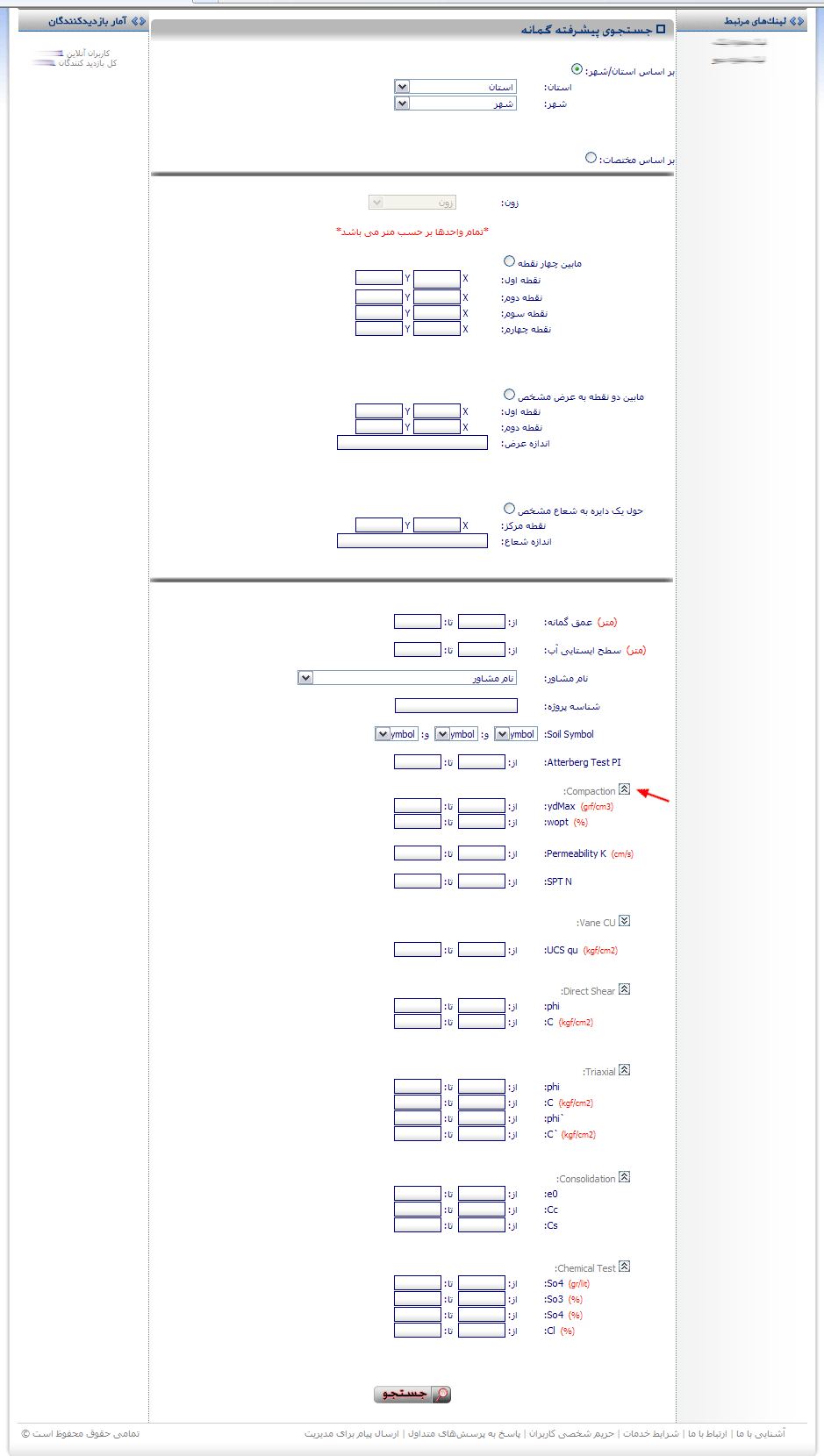
با تعیین موارد و زدن کلید
جستجو لیست پروژه های منطبق با شرایطی که مشخص کرده
اید نمایش می یابد. تعداد پروؤه های یافته
شده به رنگ قرمز مشخص شده و در هر ردیف نام، شناسه، آدرس و تعداد گمانه
های پروژه نمایش می یابد.
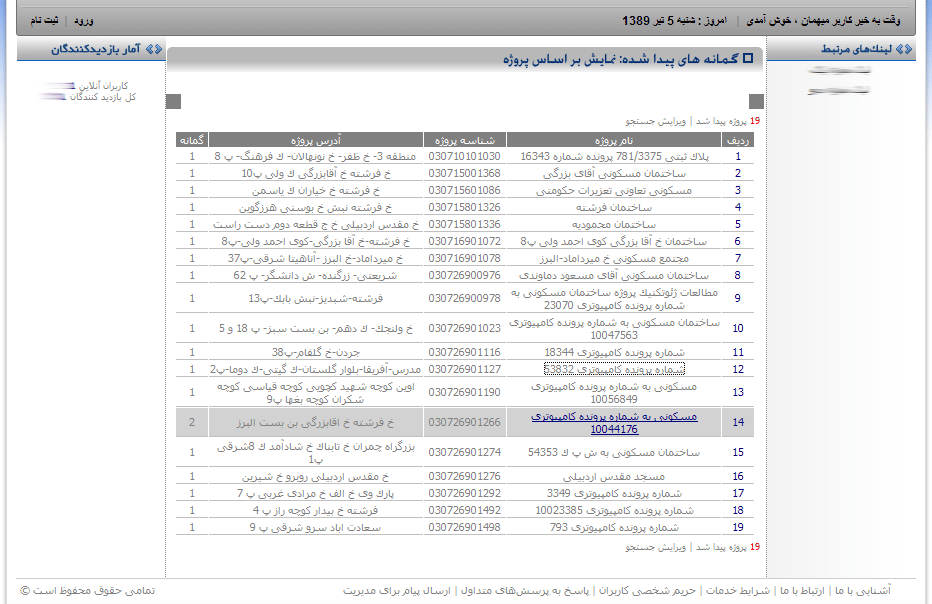
با کلیک بر روی محتویات ستون
نام پروژه در هر ردیف گمانه های آن پروژه را خواهید دید
که شامل شماره (که بیانگر نوع گمانه هم می باشد)، شناسه، عمق و مختصات
گمانه خواهد بود. در هر کدام از بخشهای نتایج جستجو
پیوندهایی را در بالا و پایین می
بینید. با کلیک بر روی برگشت به پروژه ها به لیست
پروژه ها بازخواهید گشت و با کلیک بر روی ویرایش
جستجو به برگه جستجو با حفظ مواردی که تعیین کرده بودید
بازگشته و می توانید شروط جستجوی خود را تغییر داده
و دوباره جستجو را انجام دهید.

در این بخش با کلیک بر روی
شماره هر گمانه داده های آن گمانه را مشاهده خواهید نمود. البته تنها
یک ردیف از داده ها نمایش داده می شوند تا زمانی که
کاربر گمانه مزبور را خریداری نماید. همانطور که در شکل
زیر می بینید کاربر میهمان این جستجو را
انجام داده است. بنابراین برای جستجو نیازی به ورود به
سایت نیست. اما برای خرید گمانه و مشاهده اطلاعات کامل آن
ورود به سایت باید انجام شود. همانطور که می بینید
چون کاربر وارد سایت نشده پیامی مبنی بر نیاز به
ورود برای خرید و دیدن گمانه نمایش می یابد و
با زدن کلید ورود به بخش ورود هدایت می شوید.
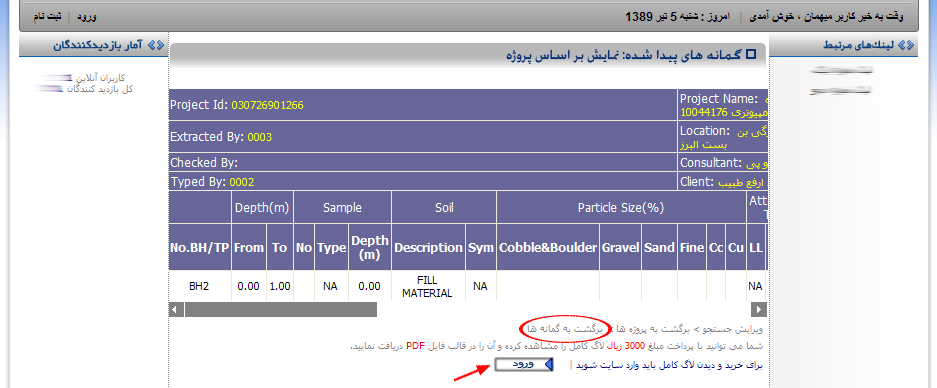
پس از ورود به صورت خودکار به نتیجه جستجو
بازخواهید گشت. در این جا کاربر وارد شده اعتبار کافی
برای خرید گمانه ندارد. بنابراین پیامی مبنی
بر آن و پیوندی برای افزایش اعتبار مشاهده می شود
که شما را به بخش افزایش اعتبار راهنمایی می کند.

در صورت داشتن اعتبار کافی پیوند
خرید لاگ نمایش می یابد.
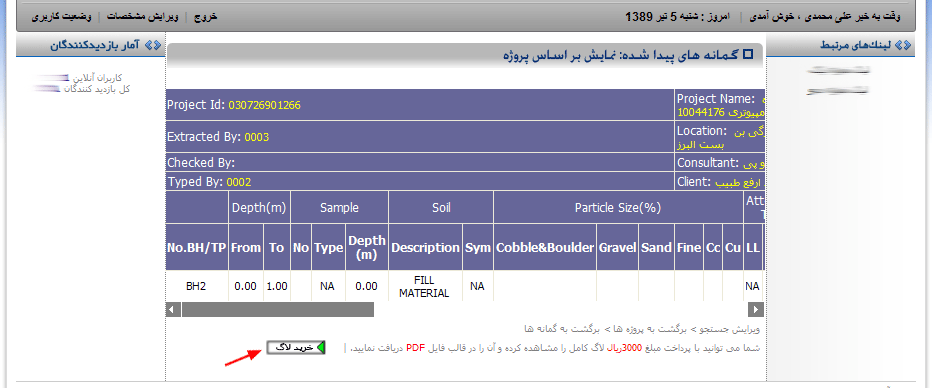
با کلیک بر روی این
پیوند مبلغ گمانه از اعتبار حساب کاربر کسر شده و داده های گمانه به
صورت کامل نمایش می یابد. همچنین پیوندی
برای دریافت داده های گمانه در قالب فایل نشان داده
می شود که در بالا درباره آن توضیح داده شد.
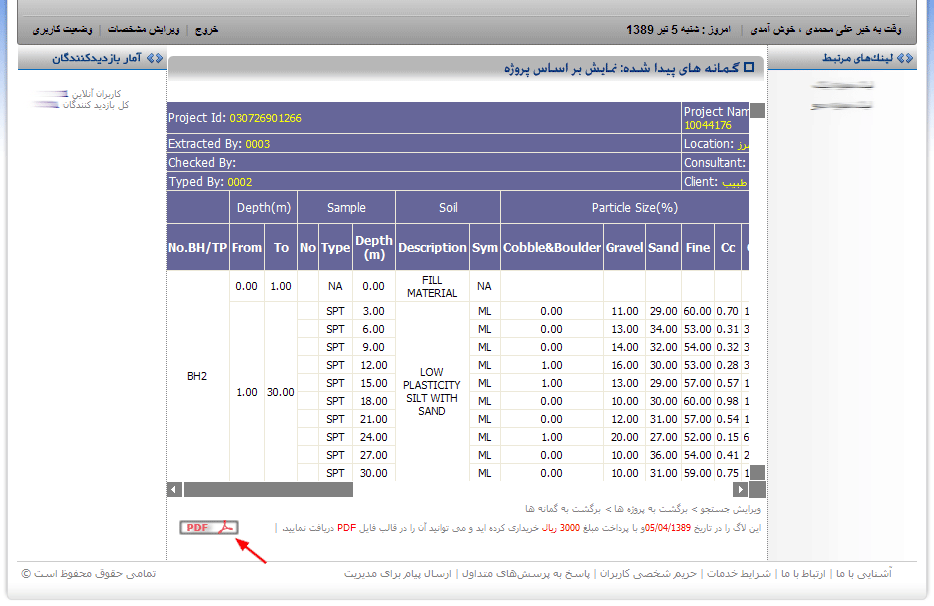
با آرزوی پیروزی و بهروزی برای کاربران
گرامی